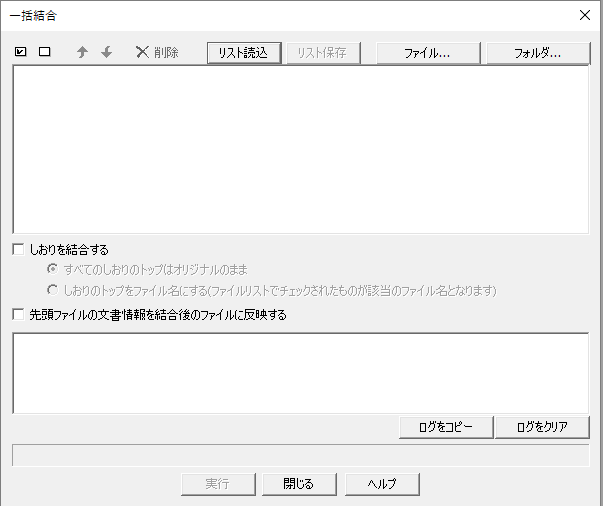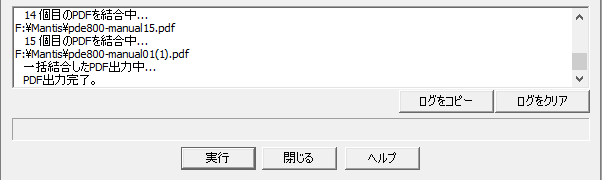『アウトライナー 2.6』の改定内容(その2)
『アウトライナー』の基本コンセプトは、デジタル納品・デジタル配信などのデジタル形式で利用するPDFの制作支援ツールです。
電子納品PDF制作ではPDF分割関連機能が重要です。現在開発中である次バージョンV2.6では、「PDF分割機能」を追加し、「PDF結合機能」を強化します。今回はPDF結合機能について説明します。
[一括結合]
ファイルメニュー、ツール、「一括結合」
- 「ファイル」をクリック
ファイル選択ダイアログが表示されます。結合元となるPDFを選択します。Ctrl+Click, Shift+Click で複数選択可能です。
選択されたPDFは、結合元リストに追加されます。 - 「フォルダ」をクリック
フォルダ選択ダイアログが表示されます。結合元となるPDFを含むフォルダを選択します。選択されたフォルダに含まれるPDFだけ検索します。再帰的に下位フォルダの検索は行いません。
検索されたPDFは、結合元リストに追加されます。 - 「結合元リスト」
リスト上ファイルを選択して、並び順の前後(上下)移動や、リストからの削除がおこなえます。表示中のリストを外部ファイルに保存「リスト保存」、外部ファイルから読み込み「リスト読込」も可能です。リストの左端のチェックボックスは、しおりの設定で使用します。
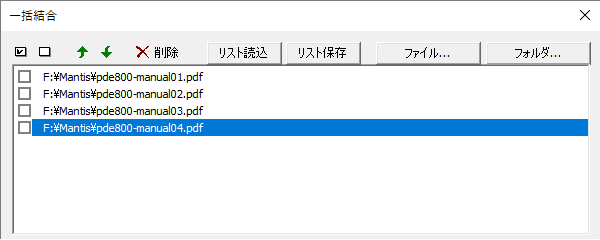
- 「しおりを結合する」
- すべてのしおりのトップはオリジナルのまま
結合元PDFが持つしおり階層を維持したまま結合します。文章内ページリンクの飛び先ページは自動設定されます。 - しおりのトップをファイル名にする
リスト上のチェックボックスが有効になっているファイルは、レベル1のしおりとしてファイル名を追加します。結合元PDFが持つしおりは、その下位に追加されます。
- すべてのしおりのトップはオリジナルのまま
- 「先頭ファイルの文章情報を結合後のファイルに反映する」
リスト上の先頭ファイルの文書情報を、結合後のファイルに設定します。
一括結合の「実行」を選択すると、名前を付けて保存ダイアログが表示されます。保存先ファイル名を設定して「保存」を選択します。
結合処理が開始され、経過はログに表示されます。
元々アウトライナーはPDFの結合機能を持っています。編集用に開いたPDFのページ移動、追加、削除や、外部PDFとして開いたPDFのページ挿入です。
「一括結合」は、複数のPDFを結合する機能です。これは編集中のPDFとは関連性が無く、独立して呼び出すことが可能です。
製品に関するご質問は
outliner@antenna.co.jp(アウトライナーサポート)
まで、お気軽にお問い合わせください。
評価版のお申込
評価版のお申し込み